DaVinci Resolve of Adobe Premiere Pro?
- 17 september 2022
- Multimedia, Online Cursussen
- adobe premiere pro, davinci resolve, video, video editing

Wat kan je het best gebruiken voor het editen van je videocursus? DaVinci Resolve of Adobe Premiere Pro?
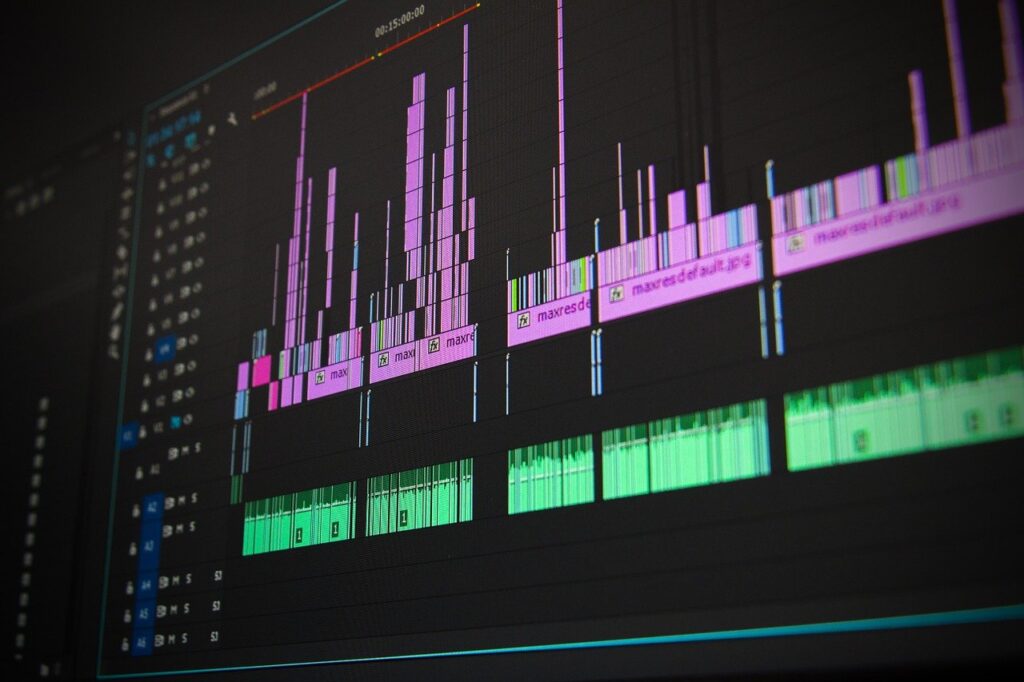
Toen ik zo’n drie jaar geleden kennis maakte met DaVinci Resolve was dat een zeer blijde verrassing voor mij. Op dat moment gaf ik al zo’n twee jaar cursussen in het werken met Adobe Premiere Pro, maar voor veel cursus ontwikkelaars bleek Adobe Premiere Pro toch wel een heel kostbare oplossing. En dat is natuurlijk helemaal waar.
Maar omdat ik zelf met andere producten had gewerkt (zoals bijvoorbeeld Corel VideoStudio Pro) en deze toch heel teleurstellen bleken, was op dat moment Adobe Premiere Pro toch wel de beste oplossing wanneer je professioneel ogende video’s wilde monteren.
Van in principe gratis software als DaVinci Resolve -toen nog versie 15- had ik eigenlijk geen hoge verwachtingen. En dat is alleszins meegevallen, omdat ik -ondanks dat ik zelf nog steeds Adobe Premiere Pro gebruik- toch wel heel gecharmeerd van de op dit moment grootste concurrent van Adobe voor wat video editing software betreft.
Maar laten we eerst eens kennis maken met beiden!
Maar voor we de beide software pakketten vergelijken is het interessant om eens naar de ontstaansgeschiedenis van beide producten te kijken. Dat Adobe Premiere Pro geen ‘nieuwkomer’ is, dat wist je waarschijnlijk al, maar wat vaak minder bekend blijkt, is dat DaVinci Resolve ook al wat jaartjes meespeelt op de markt.
Adobe Premiere Pro
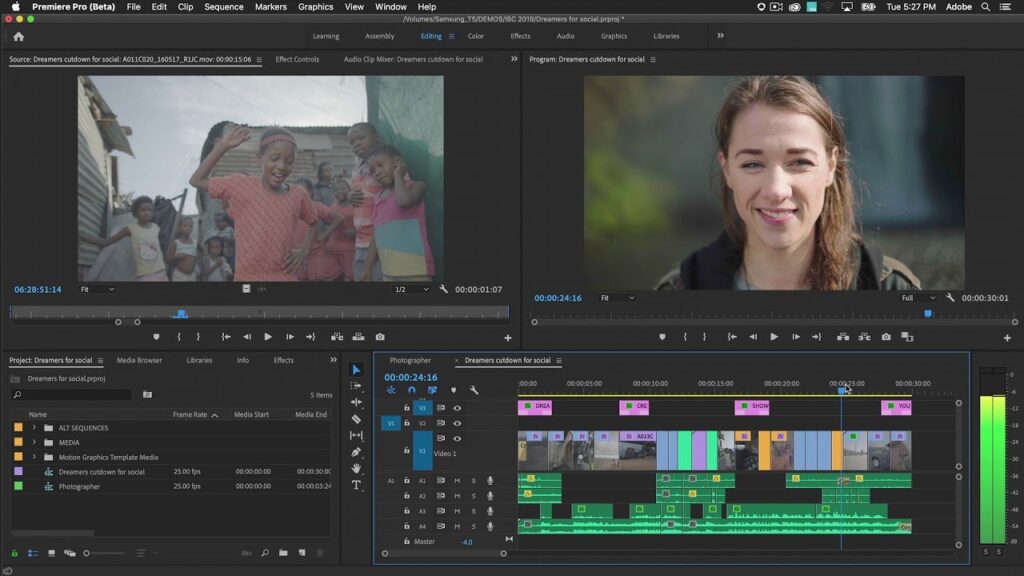
Oorspronkelijk werd Adobe Premiere uitgebracht voor de Mac. En dat is al weer een tijdje geleden, namelijk in 1991. Het oorspronkelijke idee was om deze software uitsluitend aan te bieden op het Mac platform, wat in die tijd ook veel beter uitgerust was voor videomontage dan het Windows platform. Maar het bleek dat Premiere sterke concurrentie had van Final Cut Pro, software die door Apple zelf was ontwikkeld.
Met de ‘CS3’ versie besloot Adobe om de software -die inmiddels tot Adobe Premiere Pro was omgedoopt- ook voor het Windows platform aan te bieden.
De oorspronkelijke doelgroep voor deze software was de bovenkant van de amateur- en de onderkant van de professionele markt. In de loop der jaren heeft zich echter een verschuiving voorgedaan en ook in de bovenkant van de professionele markt, waar AVID Media Composer van oudsher de standaard was, wordt Adobe Premiere Pro steeds vaker gebruikt.
Sinds 2014 maakt Adobe Premiere Pro deel uit van de Adobe Creative Cloud. Dit is een op een abonnement gebaseerd licentiemodel en hierdoor is Adobe Premiere Pro een prijzige oplossing voor de gemiddelde amateur. Hierover later meer in dit artikel.
DaVinci Resolve
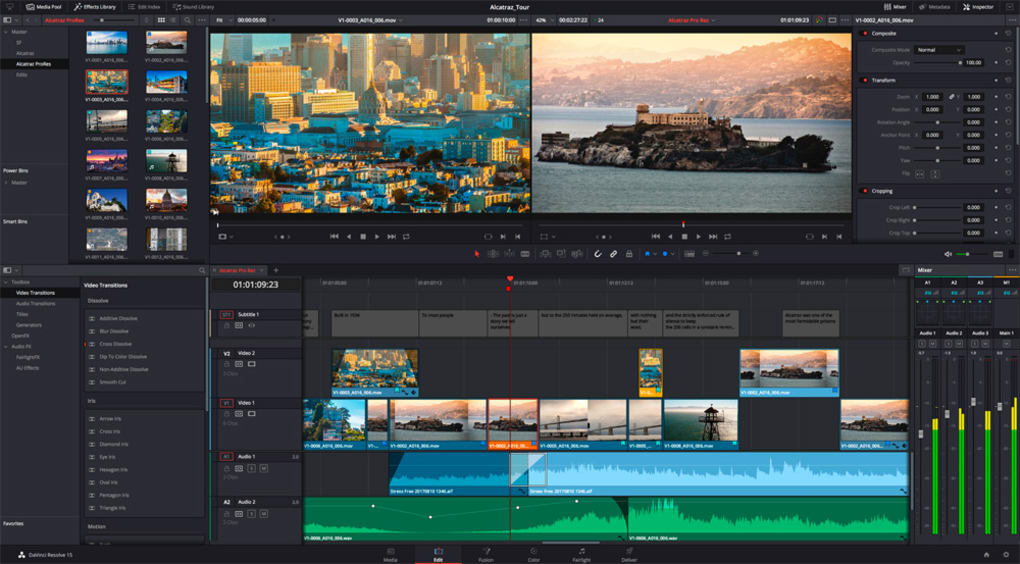
DaVinci Resolve is een ‘oudgediende’ in Hollywood. In 2003 kwam Da Vinci Systems met een aantal tools om digitaal de kleurcorrectie en ‘color grading’ toe te kunnen passen op professionele video.
Dit was echter geen software die je op je PC of Mac kon installeren. Het werd geïntegreerd in professionele hardware controllers voor het bewerken van video. De primaire doelgroep was dus de ‘high end professional’. Deze was namelijk de enige die zich dergelijke hardware kon veroorloven.
De eerste versies draaiden op embedded versies van het Linux operating system.
Blackmagic Design
In 2010 werd Da Vinci Systems overgenomen door Blackmagic Design, een Australisch bedrijf wat in 2001 begonnen was met de productie van ‘video capture cards’, maar inmiddels ook allerlei andere apparatuur voor live broadcasting ontwikkelde.
In 2010 werd voor het eerst ‘DaVinci Resolve’ (versie 7) op de markt gebracht in een complete ‘restyled’ versie. De meest interessante ‘restyling’ was echter het prijsmodel, waardoor de software nu ook interessant werd voor de serieuze video amateur, tenminste, als deze over een Mac beschikte, want naast Linux, werd alleen het Mac platform ondersteund.
Blackmagic Design kwam met meer hardware en kocht ook verschillende andere software bedrijven op. Al deze producten, zoals de ‘Fusion’ software van eyeOn, Fairlight van het gelijknamige bedrijf, waren software producten die op het moment van acquisitie eigenlijk exclusief door de professionele industrie werd gebruikt. En om het product compleet te maken, werd er door Blackmagic zelf een ‘NLE’ (Non Lineair Editor) aan het complete pakket toegevoegd, waardoor eigenlijk de complete workflow van de ‘post production’ vanuit één enkele applicatie kan gebeuren.
Vanaf versie 14 verbreedde Blackmagic Design hun doelgroep. Niet langer richtte men zich op de professional die in staat zou zijn hun professionele apparatuur te kopen, maar ook op de serieuze amateur. En sinds het verschijnen van versie 15 biedt Blackmagic Design een professioneel edit keyboard aan.

Voor de meeste mensen is echter 1200 euro voor een toetsenbord (overigens van een extreem robuste kwaliteit!) toch wel aan de prijzige kant en sinds versie 17 van DaVinci resolve biedt de software ook ondersteuning voor een voordeligere edit console die je naast je reguliere toetsenbord kan gebruiken.

En dan nu : DaVinci Resolve of Adobe Premiere Pro?
Bij het vergelijken van twee verschillende software pakketten loop je al snel het gevaar deze naast elkaar te zetten op basis van een momentopname. ‘Pakket één heeft deze feature wel, pakket twee niet’. Het gevaar wat je daarmee loopt is dat je vergelijk verouderd is zodra er een nieuwe versie van één van de twee pakketten uitkomt.
Want laten we eerlijk zijn. DaVinci Resolve en Adobe Premiere Pro volgen elkaar op de voet. In de hele aanpak van beide partijen is het duidelijk, dat zij elkaar als de grootste concurrenten zien.
In dit vergelijk ga ik dus liever in op de verschillen in aanpak, dan de daadwerkelijke verschillen in features.
Zo zou half 2020 in een vergelijk kunnen hebben gezegd, dat Adobe Premiere Pro de mogelijkheid heeft om ‘responsive video’ te editen. Wanneer je video wil editen voor een andere beeldverhouding dan de standaard 16:9 verhouding, zal Adobe Premiere Pro automatisch op zoek gaan naar het ‘aandachtscentrum’ in een shot en zorgen dat dit de aandacht blijft krijgen. Dat had DaVinci Resolve 16 nog niet. DaVinci Resolve 17 heeft dit inmiddels wel. Dit is iets, waar geen enkele moderne NLE meer buiten kan.
Liever kijk ik naar de essentiële verschillen tussen beide pakketten. Verschillen die er drie jaar geleden waren en waarschijnlijk ook zullen blijven.
Eén voor allen, of allen voor één?
Wanneer ik naar DaVinci Resolve kijk, dan zie ik één applicatie met een aantal ‘tabbladen’, die Blackmagic zelf ‘pages’ noemt, waarmee ik de video en het geluid kan bewerken.
Onder iedere ‘page’ bevindt zich een complete applicatie om bepaalde taken uit te kunnen voeren.
Datzelfde vind ik ook in Adobe Premiere Pro. Met één groot verschil. Adobe Premiere Pro biedt hier -in vergelijk met DaVinci Resolve slechts een heel beperkte functionaliteit aan. Wil ik bijvoorbeeld het geluid bewerken op een professionele manier, dan zal ik een ‘uitstapje’ moeten maken naar Adobe Audition. En wil ik special effects, dan moet ik After Effects opstarten.
Kortom, om uit Adobe Premiere Pro te halen wat erin zit, zal ik regelmatig een ‘uitstapje’ moeten maken naar een ander programma. En zonder deze extra programma’s mag ik dan een Rolls Royce gekocht hebben… met de motor van een Trabant, zal hij niet snel vooruit komen.
Ik heb dus meer programma’s dan alleen Adobe Premiere Pro nodig. Maar gezien de goede integratie tussen deze verschillende apparaten is dat toch niet zo’n groot nadeel?
Dat is sterk afhankelijk van de capaciteit van je computer. Mijn ervaring is dat op mijn ‘lichtste’ computer voor videobewerking het switchen tussen de verschillende Adobe programma’s aardig wat tijd kost.
DaVinci doet er behoorlijk wat langer over dan Premiere Pro om op te starten, maar is DaVinci éénmaal opgestart, dan gaat het switchen tussen de verschillende ‘pages’ stukken sneller dan het switchen tussen de verschillende apps die je samen met Premiere Pro gebruikt.
Voor wat de performance van de software betreft is voor mij in het vergelijk ‘DaVinci Resolve of Adobe Premiere Pro’ DaVinci Resolve op alle manieren de winnaar.
User Interface
Beide programma’s hebben een userinterface die enerzijds op elkaar lijken, maar ook enkele grote verschillen hebben.
Hierboven zie je de ‘edit’ schermen van beide applicaties. Ondanks enkele kleine verschillen lijken deze interfaces toch aardig op elkaar, nietwaar?
Wanneer je gewend bent met Premiere Pro te werken, dan zal je met DaVinci Resolve waarschijnlijk ook vrij snel uit de voeten kunnen. Vooral omdat het mogelijk is om met enkele drukken op de knop de sneltoetsen voor Resolve identiek te laten zijn aan die in Premiere Pro.
Toch is er een aantal essentiële verschillen tussen beide applicaties.
Docking panels
In DaVinci resolve is het niet mogelijk om bepaalde ‘panels’ op een andere plaats te ‘docken’. Ik kan panels zichtbaar of onzichtbaar maken, ik kan ze scherm groot maken en ik kan ze in x, y of beide richtingen vergroten, maar het panel wat bijvoorbeeld links boven staat, zal op die pagina ook altijd links boven staan (of her helemaal niet zijn).
In Adobe Premiere Pro kan ik alle vensters naar hartenlust verplaatsen en zo mijn eigen ‘desktop’ maken, die ik onder een eigen naam op kan slaan.
Zelf heb ik deze mogelijkheden met Adobe Premiere Pro nooit echt gebruikt. Voor mij persoonlijk is het ontbreken van docking panels in Resolve absoluut geen nadeel.
Voor mij persoonlijk zou in de keuze DaVinci Resolve of Adobe Premiere Pro het ontbreken van docking panels niets uitmaken, maar indien voor jou de docking panels van wezenlijk belang zijn, is DaVinci Resolve waarschijnlijk niets voor jou.
De ‘cut’ interface
Tot op heden heeft Adobe Premiere Pro niets wat vergelijkbaar is met de ‘Cut page’ van DaVinci Resolve.
De ‘Cut page’ is een pagina die sinds Resolve 16 bestaat. En het is de grootste tegemoetkoming aan het ‘algemene publiek’ wat er ooit door een maker van Non Linair Editors is gedaan.
Eerder in dit artikel heb ik heel terloops Corels video editing programma genoemd. Het aardige van dit programma is, dat de eerste stappen voor het monteren van video hierin heel makkelijk zijn. Bovendien is het programma aardig geprijsd. Wat minder aardig is in het programma van Corel is dat het ook heel beperkt is. Vroeg of laat loop je tegen de beperkingen van het programma aan.
De ‘Cut page’ in Resolve is een pagina waarin je eenvoudig en relatief snel video kan editen. De reden dat ik zelf steeds vaker met DaVinci Resolve en steeds minder met Adobe Premiere Pro werk.
Wat bovendien aardig is in de cut page is dat je hier met drie ‘time lines’ werkt, waardoor het navigeren in je clips wel heel makkelijk is. Je hebt een ‘timeline’ waarmee je in één keer een heel overzicht van de tijdlijn van begin tot einde hebt, een tijdlijn waarin het deel waarin je werkt getoond wordt, en indien je werkelijk aan de slag gaat met de bewerking van de clips, krijg je bovendien nog een timeline, waarin je de afzonderlijke ‘frames’ (beeldjes) ziet staan.
De ‘Cut page’ is eigenlijk ideaal voor het maken van een eerste montage die -wanneer je meer gevorderd wordt- in de andere pagina’s in detail kunnen worden gefinetuned.
DaVinci Resolve of Adobe Premiere Pro? Zelf zou ik eigenlijk niet meer zonder de cut page willen werken.
Special effects
Heb je special effects nodig in een cursusvideo? Nodig? Nee. Kan het je video meer verlevendigen en een meer professionele indruk geven? Ja!
Het kan al beginnen met iets eenvoudigs als een titelanimatie. Het geeft direct een veel meer professionele indruk, wanneer je begint met een fraaie titel. Nu maakt het eigenlijk niet zo gek veel uit of je nu DaVinci Resolve of Adobe Premiere Pro gebruikt, beide hebben een aantal ‘ingebakken’ titelanimaties. Wil je echter wat originelers, dan hebben beiden ook een product, waarmee je dit kan doen.
Bij DaVinci Resolve zit het product al ‘ingebakken’ onder het Fusion panel. Bij Adobe Premiere Pro moet je een externe applicatie opstarten, After Effects. En het werken met After Effects of Fusion dat is toch wel heel anders.
After Effects vs. Fusion
Wat kan ik ervan zeggen? In een vergelijk tussen After Effects en Fusion kan ik alleen concluderen dat het twee totaal verschillende aanpakken zijn, om eenzelfde ding te doen.
Het belangrijkste verschil is denk ik wel, dat After Effects laag georiënteerd is, terwijl Fusion node (knooppunt) georiënteerd is. Dit zegt op zich natuurlijk nog weinig, maar in het kort komt het er op neer, dat After Effects veel intuïtiever werkt dan Fusion. Hoewel je met beide toepassingen toch echt was uitleg nodig hebt, voor je er mee aan de slag kunt, is After Effects in eerste instantie eenvoudiger om aan te leren.
Het heeft mij ook enige tijd gekost om Fusion onder de knie te krijgen. Het is een heel andere manier van denken. Nu ik er eenmaal wat handigheid in heb gekregen, merk ik, dat het aanpassen van Fusion ‘composites’ (een serie van effectien) een stuk makkelijker is dan het aanpassen van After Effects composites. Bij gecompliceerde effecten raak je in After Effects namelijk het overzicht best snel kwijt. Omdat je in Fusion de effecten maakt, door ze in schema te zetten, heb je eigenlijk direct ook een schematisch overzicht (de nodes) van wat er nu precies gebeurd.
Eén groot nadeel van Fusion is echter, dat er weinig ‘effecten van derden’ beschikbaar zijn om te downloaden. Ik heb enige tijd geleden geschreven over Envato Elements en een abonnement op Envato Elements geeft je direct ook toegang tot duizenden effecten die anderen al voor je gemaakt hebben. Iets dergelijks is er voor Fusion helaas niet, en zal je zelf aan de slag moeten gaan om je eigen effecten te maken.
En enkele weken nadat ik bovenstaande schreef bleek dit al niet meer waar te zijn. Met de groeiende populariteit van DaVinci Resolve is het natuurlijk vanzelfsprekend, dat er ook voor dit pakket allerlei effecten van andere partijen komen. Sinds kort heeft ‘Videohive’ een aparte categorie met allerlei soorten DaVinci Resolve effecten. Inmiddels zijn er meer dan 2000 ‘DaVinci Resolve effecten’ en dit aantal is alleen maar groeiend.
Upscaling
Upscaling is het vergroten van het beeld. Wanneer ik 1080p video schiet (1920×1080 pixels, ‘HD video’) en ook dit formaat als output wil hebben, dan hebben we het over ‘upscalen’, wanneer ik ergens in de video vanuit de edit ‘inzoom’. Wat eigenlijk beter is, is je video in een hogere resolutie te schieten, dan de uiteindelijke doelresolutie.
Maar… niet iedereen heeft een 4K camera. Wanneer je jouw beeld ‘inzoomt’, dan vergroot je in feite het beeld. En omdat er niet ‘meer pixels’ zijn dan waarin het is opgenomen, verlies je een stuk scherpte en introduceer je mogelijk beeldruis.
Je software kan er geen pixels ‘bijverzinnen’. Onleesbare tekst zal altijd onleesbare tekst blijven, maar wat wel mogelijk is, is dat de software intelligent de ‘ruwe randen’ die door het vergroten van het pixel-beeld ontstaan wat zal verzachten.
En op het terrein van het ‘upscalen’ van het beeld, wint DaVinci Resolve het met vlag en wimpel van Adobe Premiere Pro. Wat overigens wel belangrijk is, is te realiseren dat deze kwaliteitswinst pas zichtbaar wordt in het eindresultaat. Tijdens het editen van de video zelf is dit nog niet echt merkbaar. En het is een beetje een kwestie van ‘trial and error’ om te ontdekken hoever je jouw footage daadwerkelijk kan upscalen.
De prijs
En nu komen we toch wel op het cruciale verschil tussen beide toepassingen. de prijs.
Adobe Premiere Pro
Op dit moment kost Adobe Premiere Pro € 24,19 per maand (inclusief BTW). Wil je ook gebruik maken van After Effects en Audition, dan ben je voordeliger uit met het ‘Adobe Creative Cloud All Apps‘ pakket voor € 60.49 per maand. Je gaat hierbij overigens een abonnement voor een jaar aan, dus wat het je werkelijk kost is 12 maal dat bedrag.
Betaal je gelijk voor een heel jaar, krijg je 2 maanden korting.
Eén tip: Wanneer je geen haast hebt om deze software te gaan gebruiken, neem dan eerst de proefversie van de software. Bij het verlopen van de proefperiode krijg je een aantal mails om je ‘om te praten’ om toch maar een abonnement te nemen, maar wanneer je deze blijft negeren, dan krijg je op een gegeven moment een aanbieding om het eerste jaar Adobe Creative Cloud All Apps voor slechts € 29,99 per maand te krijgen. Bespaar je toch ruim 30 euro per maand mee.
DaVinci Resolve
DaVinci Resolve komt in twee smaken. De gratis versie die gewoon ‘DaVinci Resolve’ heet en de betaalde versie die ‘DaVinci Resolve Studio’ heet.
Deze betaalde versie kost je 299 dollar ex BTW. En het aardige is, dat dit éénmalig is. Niet alleen voor de huidige versie, maar iedere toekomstige versie van DaVinci Resolve Studio zal je zonder verdere bijbetalingen kunnen downloaden.
Wat zijn de beperkingen wanneer we de gratis versie vergelijken met de betaalde versie.
In de betaalde versie heb je de beschikking over de zogenaamde ‘neural engine’, een AI toepassing binnen DaVinci Resolve. Met behulp van deze ‘neural engine’ is er een aantal heel interessante functies mogelijk. Zoals bijvoorbeeld gezichtsherkenning (video’s worden gegroepeerd op basis van personen die hierin voorkomen), het ‘automatisch’ vinden van de belangrijkste onderdelen in een video, wanneer je in meerdere beeldverhoudingen wilt exporteren en nog een aantal andere interessante functies.
In de ‘Fusion’ page heeft de betaalde versie behoorlijk wat meer kant en klare effecten.
En een ander belangrijk verschil is, dat de Studio versie 4K en grotere video kan exporteren. Hoewel het wel mogelijk is 4K video te importeren in de gratis versie, is het grootst mogelijke formaat om te renderen 1080p. Wil je dus 4K video als output kunnen gebruiken, heb je de Studio versie nodig.
De aller, aller, aller belangrijkste reden om de Studio versie te nemen vind ik zelf echter de helpdesk. Heb je ondersteuning nodig, dan heb je als gebruiker van de gratis versie uitsluitend recht op ondersteuning via het forum… en dat forum is niet echt actief. Gebruik je de betaalde versie kan je altijd je vragen kwijt bij de helpdesk.
Conclusie?
Op sommige punten wint Adobe, op sommige andere punten wint Blackmagic Design. En tot versie 16 was voor mij het enige punt waarbij de keuze DaVinci Resolve of Adobe Premiere Pro in het voordeel van DaVinci Resolve doorslag gaf de prijs. Want gratis of 299 dollar is toch heel wat minder dan 60 euro per maand.
Sinds versie 16 en met name vanwege de ‘Cut Page’ is mijn voorkeur heel sterk de richting van DaVinci Resolve uit gegaan. Jouw eerste stappen op het gebied van videobewerking zijn wel een stuk eenvoudiger geworden door deze extra functie.
Omdat ik Adobe Creative Cloud ook gebruik vanwege Photoshop, Illustrator en een aantal andere programma’s ‘heb ik’ Premiere Pro sowieso. Maar ik merk toch, dat ik hier steeds minder gebruik van maak ten gunste van DaVinci Resolve.
Nieuw in DaVinci Resolve 18 (toegevoegd 17 september 2022)
Toen ik dit artikel oorspronkelijk schreef was DaVinci Resolve 17 net nieuw. Maar inmiddels is versie 18 live gegaan. En daar is een aantal belangrijke vernieuwingen in. Nu zal ik niet al die vernieuwingen gaan bespreken, omdat veel daarvan niet relevant zijn voor mijn doelgroep, de zelfstandige cursusontwikkelaar.
Vergeet niet, DaVinci resolve is een professionele video editing toepassing, en veel vernieuwingen zijn gericht op de professionele industrie. Een industrie waar ze overigens inmiddels ver voor liggen op Adobe Premiere Pro.
Het zal je bijvoorbeeld niet echt interesseren, dat inmiddels de ‘Multicam feature’ (de mogelijkheid om makkelijk video uit een groot aantal verschillende camera’s synchroon te monteren) van 16 naar 25 camera’s is uitgebreid. Want waarschijnlijk zal je toch met 1, 2 of hooguit 3 camera’s werken.
Ik beperk me dus tot het benoemen van die features die er wel toe doen.
Het belangrijkste is denk ik wel de ‘Black Magic Cloud’. In het verleden had je met DaVinci Resolve Studio al toegang tot ‘gedeelde toegang’, waardoor het makkelijk was met een team te werken. Het nadeel was wel, dat je zelf een Postgress database server in zou moeten richten.
Inmiddels heeft DaVinci Resolve ook een eigen cloud platform, waar je -ook met de gratis versie- makkelijk in teams kan werken.
Dan kan bijvoorbeeld handig zijn, wanneer jij cursussen ontwikkelt, die door iemand anders worden gemonteerd. Je kan de resultaten van de montage inladen in DaVinci en met de ‘marker’ functie van commentaar en aantekeningen voorzien.
Een tweede belangrijke aanpassing is de mogelijkheid om automatisch ‘Proxies’ te maken. Een proxy is een copy van een videobestand met een lagere resolutie. De optie heeft altijd bestaan, maar je moest eerst de videobestanden naar proxybestanden converteren. Nu wordt dit automatisch op de achtergrond gedaan. Een optie die overigens Adobe Premiere Pro al heel lang had.
Wat niet direct met de software te maken heeft, maar wel leuk is, is dat inmiddels het Editing Keyboard behoorlijk in prijs is verlaagd. Dit is overigens niet hetzelfde keyboard wat eerst voor ruim 1000 euro te koop was, het is hier een vernieuwede, verbeterde versie van. De nieuwe prijs ligt inmiddels zo’n 400 euro later.
Video editing voor cursus ontwikkelaars

Sinds 2016 organiseer ik cursussen videoediting voor cursus ontwikkelaars en sinds 2018 doe ik dat ook op basis van DaVinci Resolve.
Tijdens de Corona crisis stagneerde dat even, maar er staan weer nieuwe cursussen DaVinci Resolve gepland.
Wil jij beter leren video bewerken gebaseerd op dit geweldige programma, dan ben je van harte welkom je in te schrijven voor deze cursus.
Ben je helemaal nieuw met video en wil je behalve werken met DaVinci Resolve ook willen leren hoe je een goede videoschoot voorbereidt, uitvoert en uiteindelijk monteert? Dan ben je zeker op zijn plaats in deze cursus.
Is er op het moment dat je kijkt geen training gepland? Neem dan gerust even contact op. Bij voldoende interesse worden er altijd extra data ingepland.
Nog niet uitgelezen?
Vind je dit artikel interessant? Mooi! Want ik heb nog veel meer te bieden. Op deze site vind je letterlijke honderden artikelen over WordPress, marketing, e-commers, e-learning en nog veel meer onderwerpen. Op zoek naar meer informatie? Kies één van de trefwoorden hieronder of tik een zoekopdracht in.






